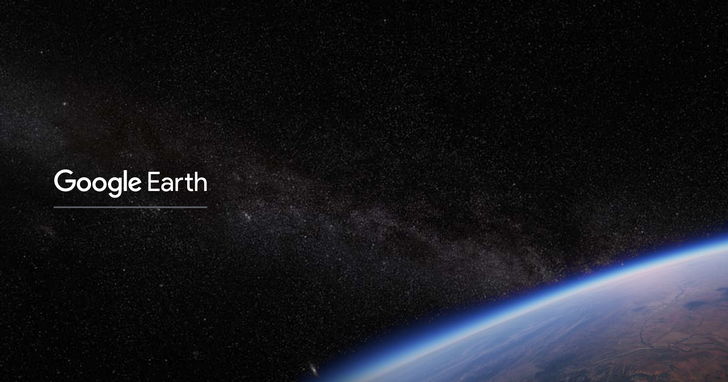
除了搜尋之外,GE還提供了兩項小工具:地標標註與圈選功能,前者可隨意定位一個地點,後者則能將欲查找的地點透過線條或形狀圈選出來,亦或是繪製出一條路徑,完成後還能進階匯入照片或說明文字等,相反的,這也代表使用者走過的路線、每張照片或影片拍攝的地點拍照的地點,都能精確地被紀錄下來,不論是作為旅遊、活動行前規劃簡報,或是用來撰寫個人遊記都相當適合。






本文同步刊載於PC home雜誌
歡迎加入PC home雜誌粉絲團!
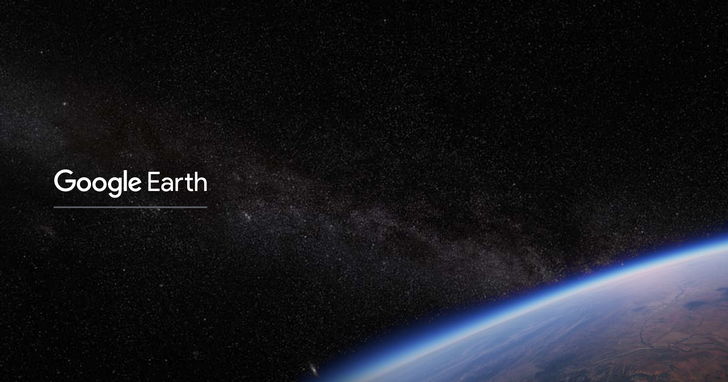
除了搜尋之外,GE還提供了兩項小工具:地標標註與圈選功能,前者可隨意定位一個地點,後者則能將欲查找的地點透過線條或形狀圈選出來,亦或是繪製出一條路徑,完成後還能進階匯入照片或說明文字等,相反的,這也代表使用者走過的路線、每張照片或影片拍攝的地點拍照的地點,都能精確地被紀錄下來,不論是作為旅遊、活動行前規劃簡報,或是用來撰寫個人遊記都相當適合。






本文同步刊載於PC home雜誌
歡迎加入PC home雜誌粉絲團!
請注意!留言要自負法律責任,相關案例層出不窮,請慎重發文!